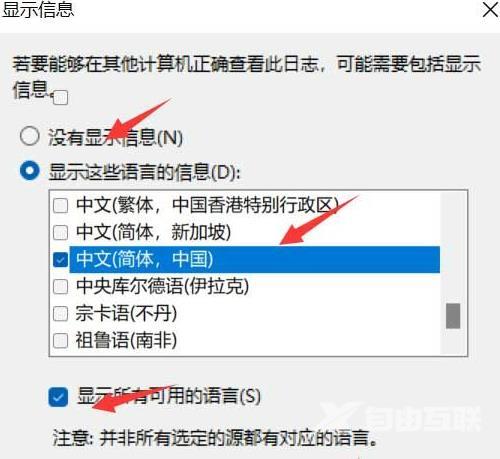win11系统日志怎么保存?一般情况下当我们的电脑出现问题时如蓝屏、卡顿等情况时,会将相关信息保存在错误日志中,但如果需要将它导出,应该怎么操作呢?为了方便大家快速解决
win11系统日志怎么保存?一般情况下当我们的电脑出现问题时如蓝屏、卡顿等情况时,会将相关信息保存在错误日志中,但如果需要将它导出,应该怎么操作呢?为了方便大家快速解决,下面就给大家带来win11系统日志的导出方法吧!
操作步骤
1、首先右键点击任务栏的开始菜单,选择打开事件查看器选项。
2、在打开的页面中,点击展开Windows日志。
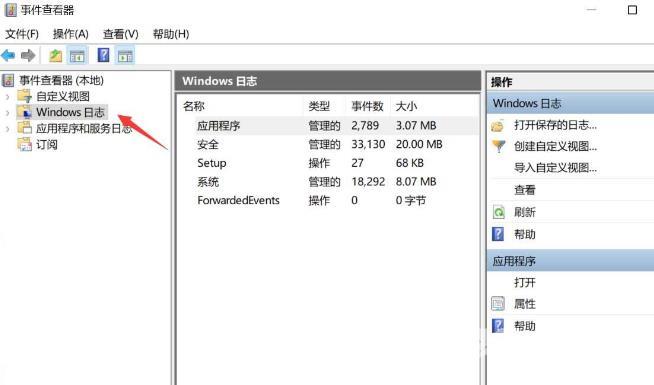
3、右键点击选择将所有事件另存为选项。
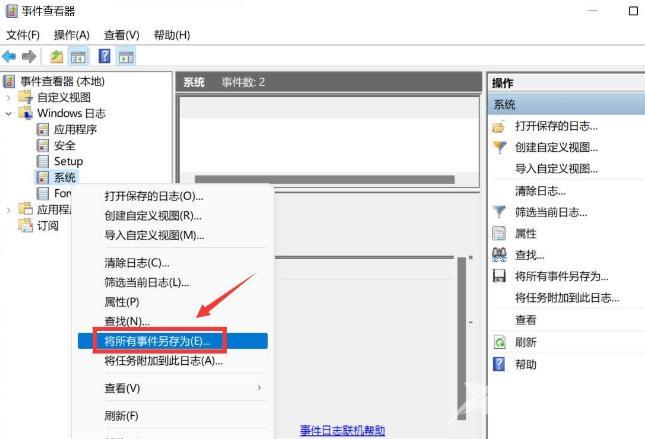
4、输入文件名称,点击保存。
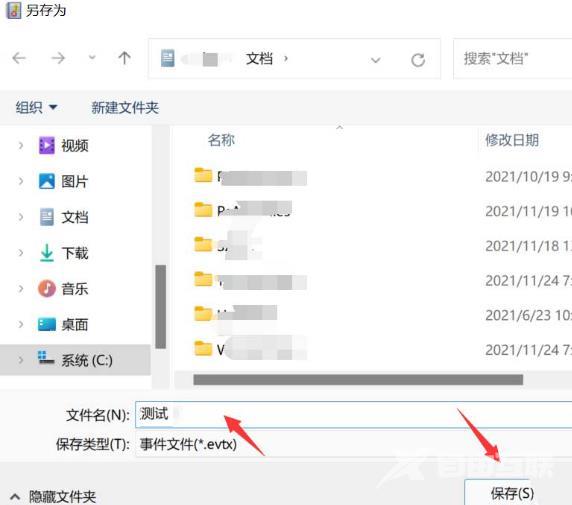
5、在弹出的窗口中,选择语言信息,勾选显示所有可用的语言选项,点击确定即可导出。